Aufruf an alle Musikliebhaber und Sparfüchse! Wenn ihr von Tidals erstklassigem Streaming-Dienst begeistert seid, aber eine kostengünstige Möglichkeit sucht, euch Premium-Musik zu gönnen, seid ihr hier genau richtig gelandet. Willkommen bei Tidal Familienabo teilen: Der ultimative Leitfaden – euer Schlüssel zum Entdecken des Rhythmus und der Dynamik, um euer Tidal-Konto ohne Unterbrechung zu teilen.
Stellt euch vor: Zugang zu über 100 Millionen Tracks, exklusivem Künstler-Content und überragender Audioqualität, während ihr die Kosten mit eurer Familie, Freunden oder anderen teilt. Ein Tidal Familienabo zu teilen ist ein genialer Trick, der es euch nicht nur ermöglicht, eure musikalischen Leidenschaften auszuleben, sondern auch eure Cents sicher im Portemonnaie zu behalten. Taucht ein in diesen umfassenden Leitfaden, in dem wir euch das Wesentliche darüber erklären, wie ihr eure gemeinsame Tidal-Erfahrung einrichten, verwalten und maximieren könnt.
Ob ihr mit Freunden harmoniert oder eure Finanzen abstimmt, dieser Blogbeitrag wird eure Wissenssymphonie für das Teilen von Tidal-Konten sein. Also, drückt auf Play und lasst uns auf eurer melodischen Reise beginnen!
Was ist das Tidal Familienabon?
Das Tidal Familienabo ist ein Abonnement-Paket, das es mehreren Familienmitgliedern ermöglicht, auf Tidals riesige Musikbibliothek, Videos und exklusiven Content zuzugreifen. Im Gegensatz zu Einzelabonnements bietet der Familienplan eine kostengünstige Möglichkeit, Tidals Premium-Funktionen auf verschiedenen Geräten und Profilen zu genießen. Es gibt zwei Hauptoptionen innerhalb des Familienplans:
Tidal Familie: Kostet 16.99€ pro Monat (zuzüglich anwendbarer Umsatzsteuer), dieses Angebot ist für eine Familie mit bis zu 6 Mitgliedern konzipiert.
Es beinhaltet:
- Zugang zu über 110 Millionen Titeln in makelloser, verlustfreier HiRes FLAC- und Dolby Atmos-Qualität.
- Kinderfreundliche Playlists und fachmännisch kuratierte Inhalte, die für Kinder geeignet sind.
- Personalisierte Konten für jedes Familienmitglied, um den individuellen Geschmack und Vorlieben gerecht zu werden.
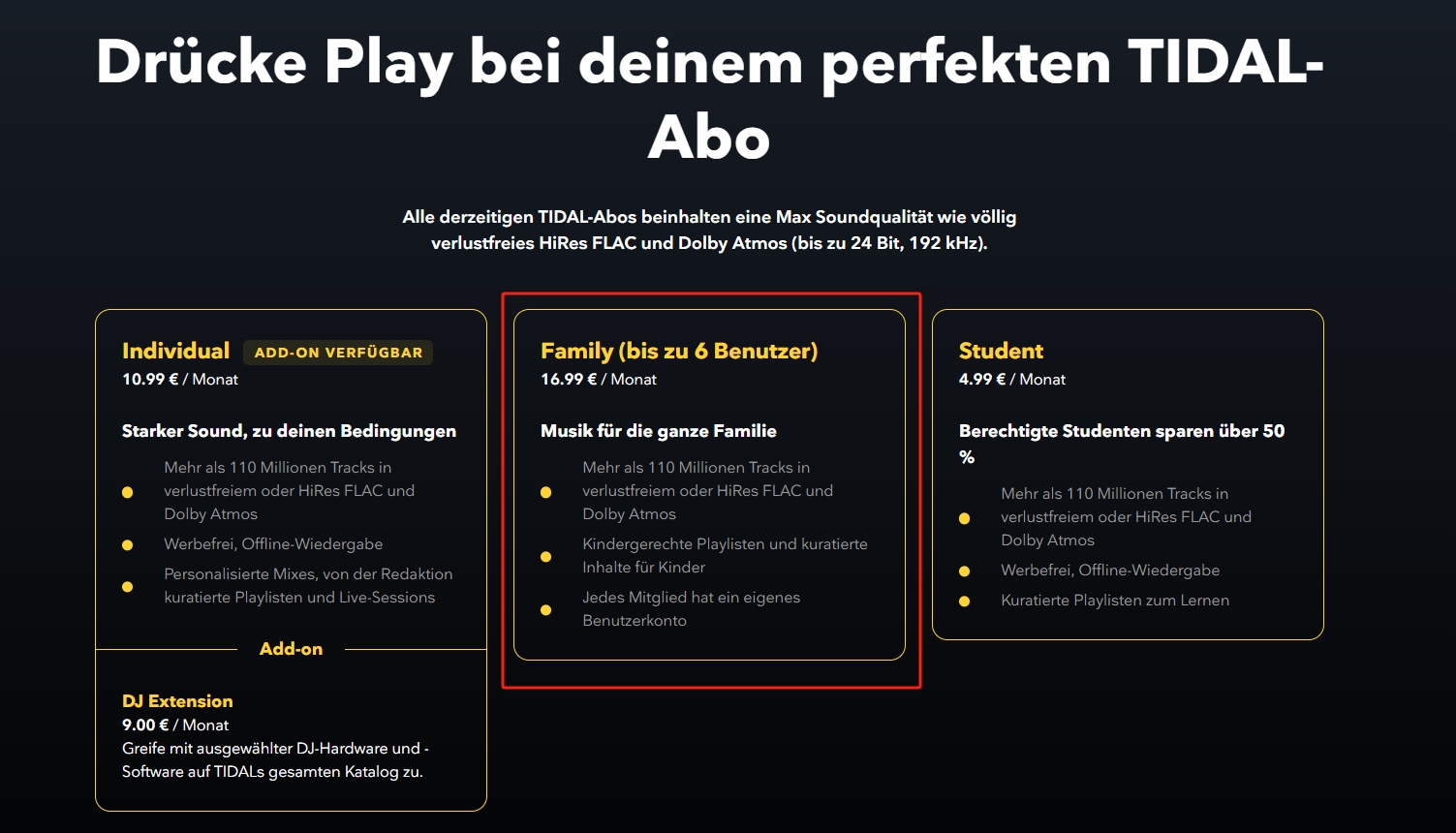
Wie funktioniert das Tidal Familienabo?
Das Tidal Familienabo funktioniert, indem der Hauptkontoinhaber zusätzliche Familienmitglieder zu seinem Abonnement hinzufügt, bis zu 5 zusätzliche Konten. Jedes Familienmitglied erhält sein eigenes Profil, personalisierte Empfehlungen und die Möglichkeit, Inhalte unabhängig zu streamen. Der Hauptkontoinhaber verwaltet das Abonnement, einschließlich Zahlungen und Einstellungen.
Wie teile ich mein Tidal Familienabo? [Schritt-für-Schritt]
Musik bringt uns zusammen, aber warum sollte der Preis einen schiefen Ton in unsere Harmonie werfen? Bereit, die musikalische Welle zu reiten, ohne das Budget zu sprengen? Taucht ein in unseren einfachen Leitfaden, wie ihr euer Tidal Familienabo teilt, und lasst die Symphonie der Ersparnisse beginnen!
Wie kann ich auf einen Familienplan upgraden?
Wenn ihr bereits den Familienplan genießt, springt einfach zum Abschnitt Tidal Familienmitglied hinzufügen, um weitere Mitglieder zu eurem Konto hinzuzufügen. Wenn ihr neu hier seid, keine Sorge! Folgt einfach den einfachen Schritten unten, und ihr seid bestens aufgestellt.
Schritt #1: Loggt euch in euer Tidal-Konto ein
Besucht die Tidal-Website oder öffnet die App auf eurem Gerät und loggt euch mit eurem Benutzernamen oder E-Mail und Passwort ein, oder mit einem Konto einer Drittanbieter-Plattform.
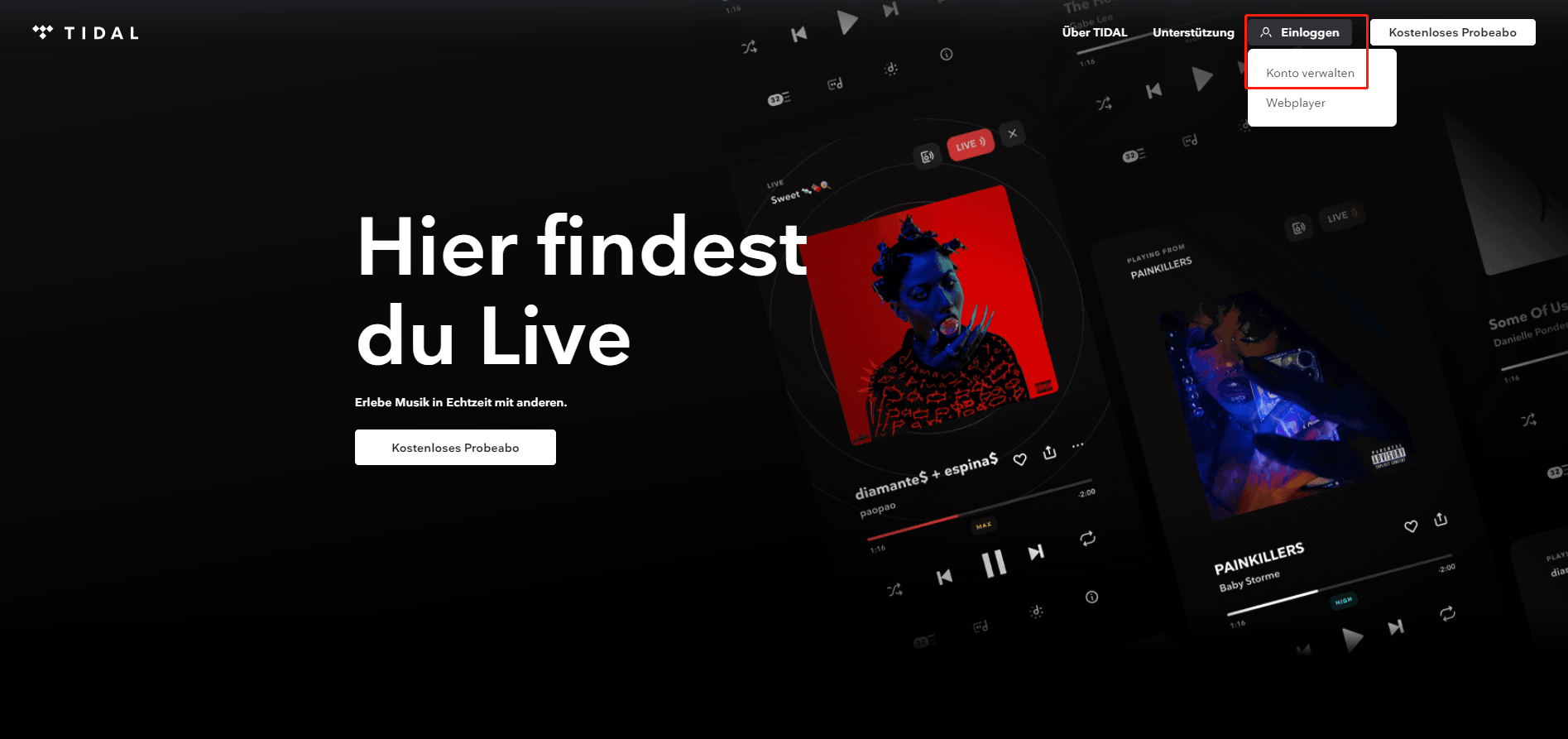
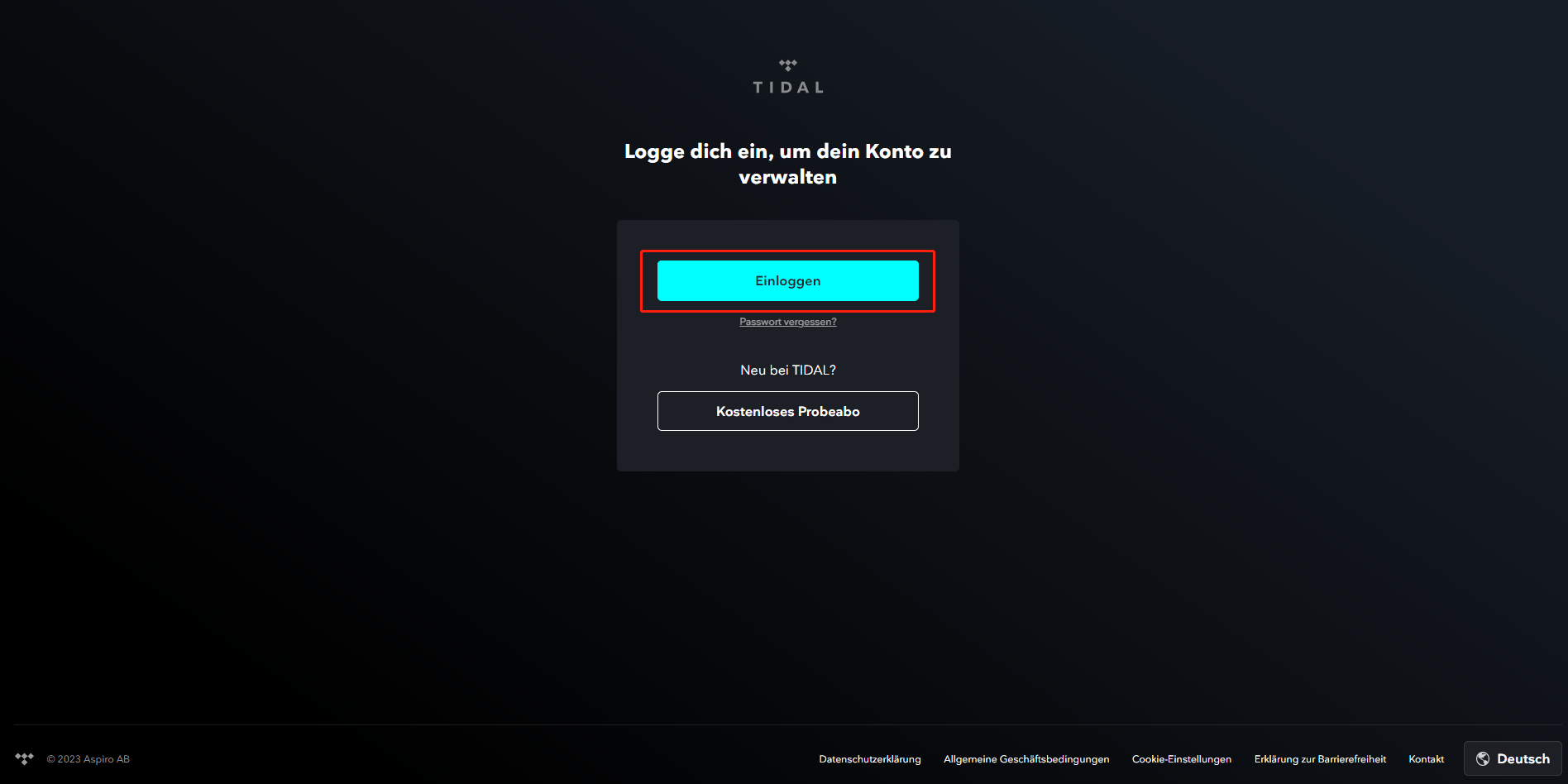

Schritt #2: Navigiert zu den Abonnement-Einstellungen
Klickt auf euer Profilbild oder Benutzersymbol (meist oben rechts), wählt dann Konto verwalten und danach Abonnement oder Konto, je nach Benutzeroberfläche.
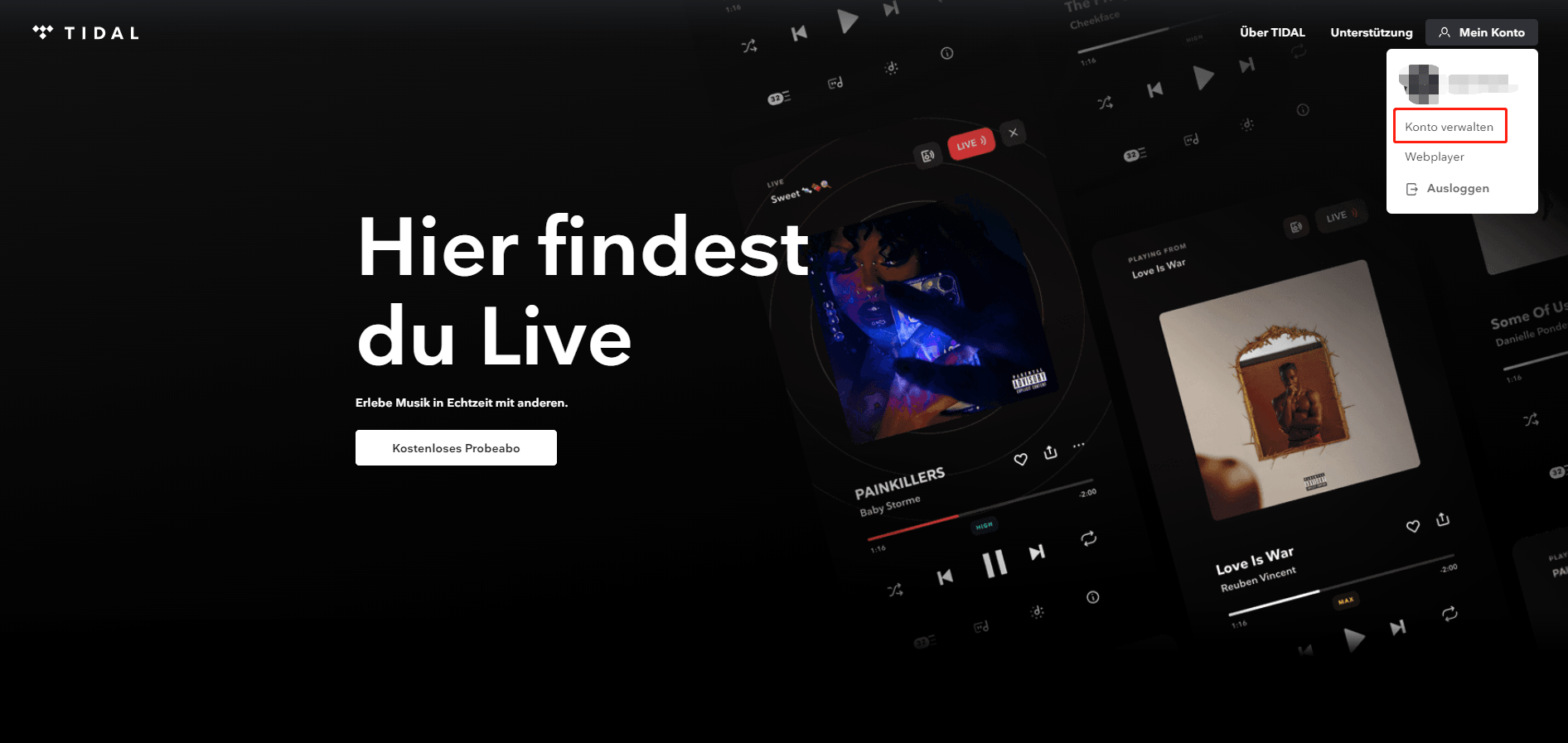
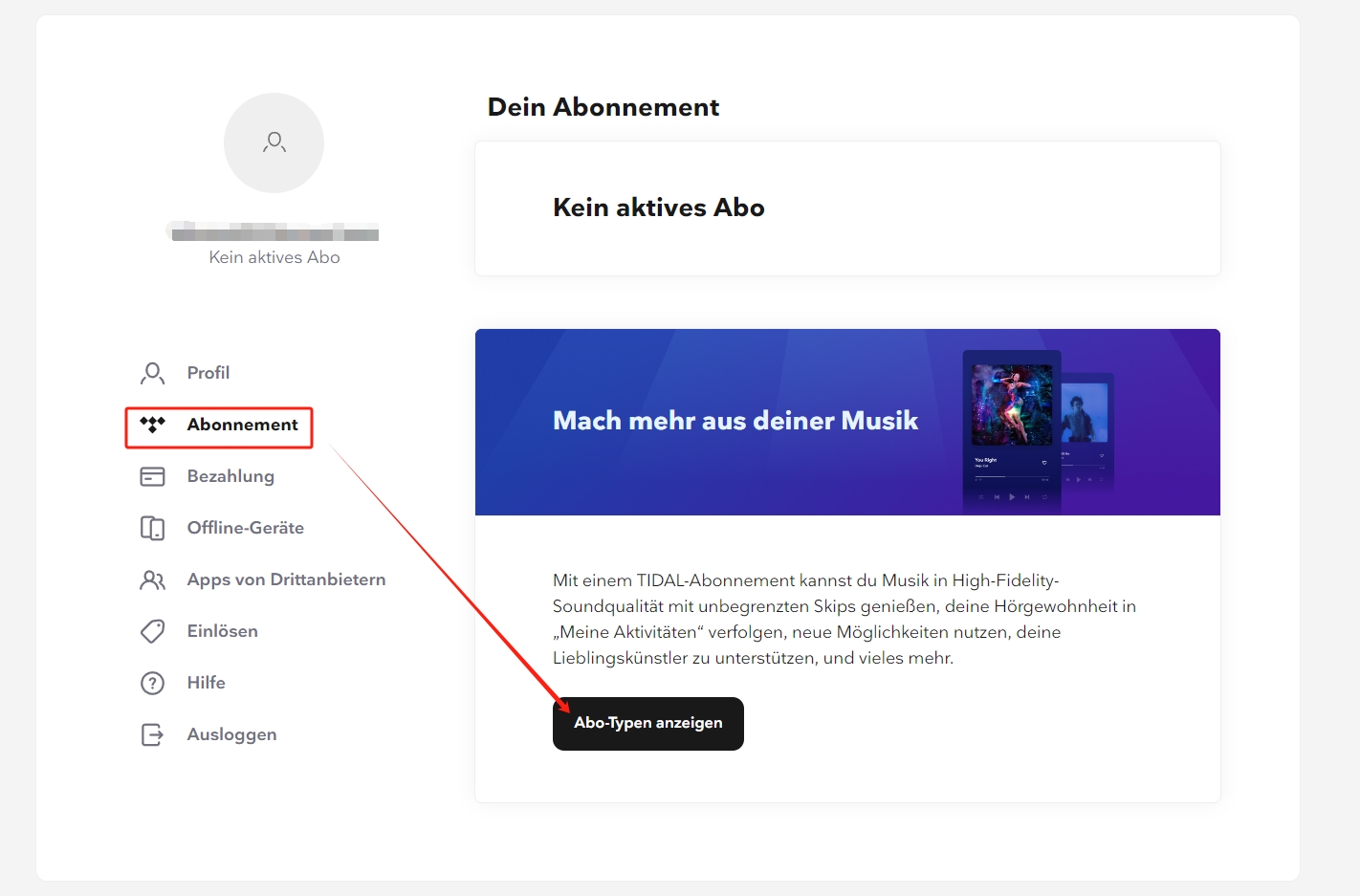
Schritt #3: Wählt den Familienplan
Sucht die Option für den Familienplan unter den verfügbaren Abonnementplänen und klickt dann auf den Fortfahren -Button oder Link neben dem Familienplan.
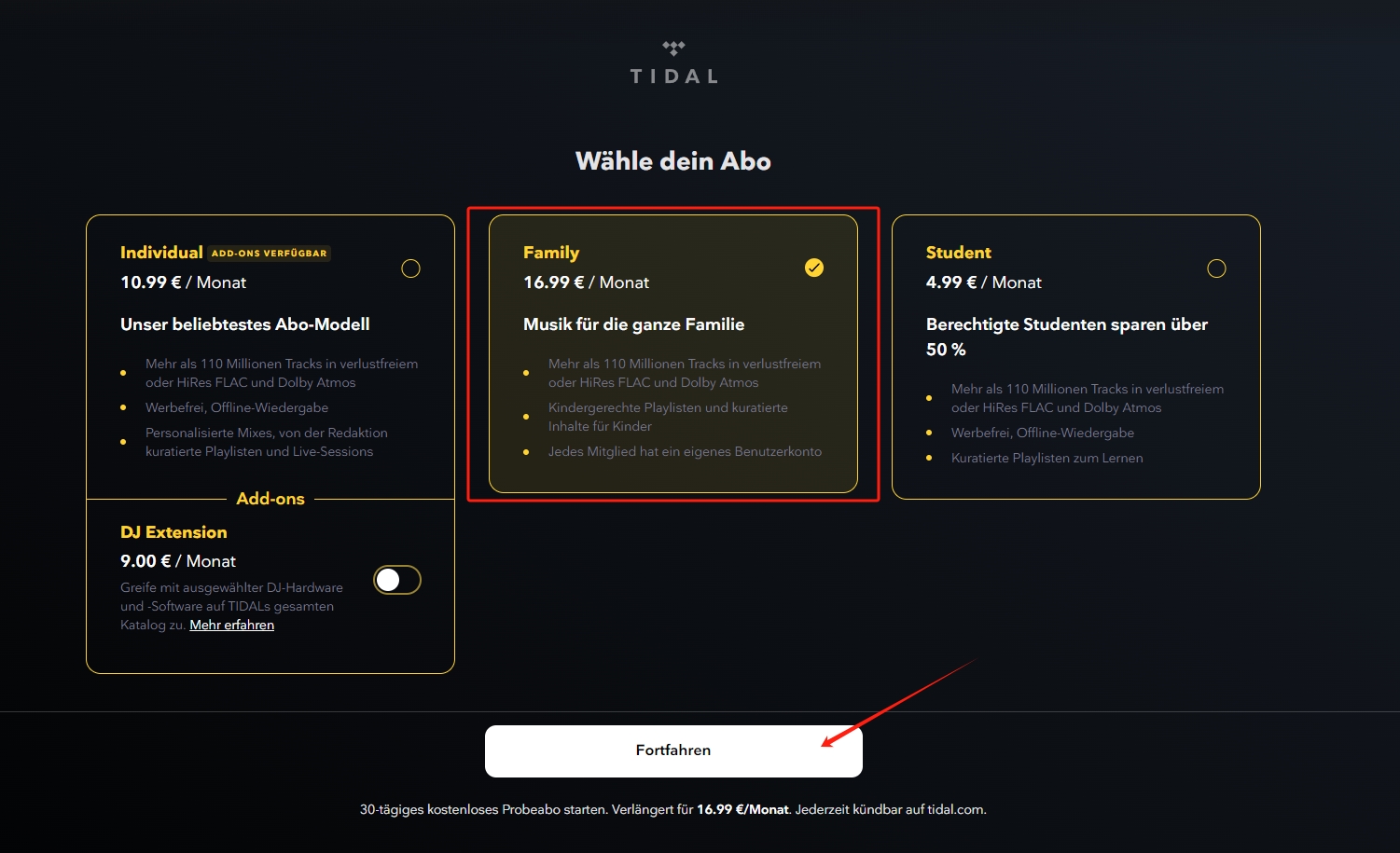
Schritt #4: Überprüft eure Auswahl und Zahlungsinformationen
Jetzt sollte der Gesamtpreis für den Familienplan angezeigt werden. Wenn eure Tidal-Zahlungsinformationen noch nicht hinterlegt sind, müsst ihr diese eingeben. Tidal akzeptiert verschiedene Zahlungsmethoden, einschließlich Kredit-/Debitkarten, PayPal und einige andere. Wählt die für euch am bequemsten Zahlungsmethode.
📌 Profi-Tipp: Stellt sicher, dass alle Informationen und Auswahlmöglichkeiten korrekt sind.
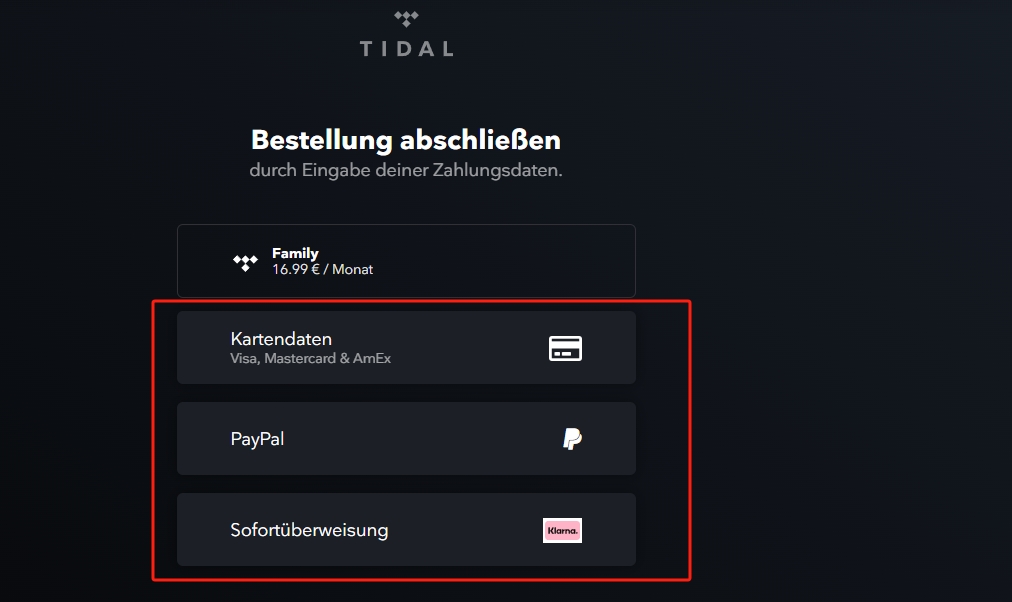
Schritt #5: Bestätigt das Upgrade
Überprüft die Geschäftsbedingungen und stellt sicher, dass ihr damit einverstanden seid. Klickt schließlich auf den Bestätigen oder Kaufen -Button, um das Upgrade abzuschließen.
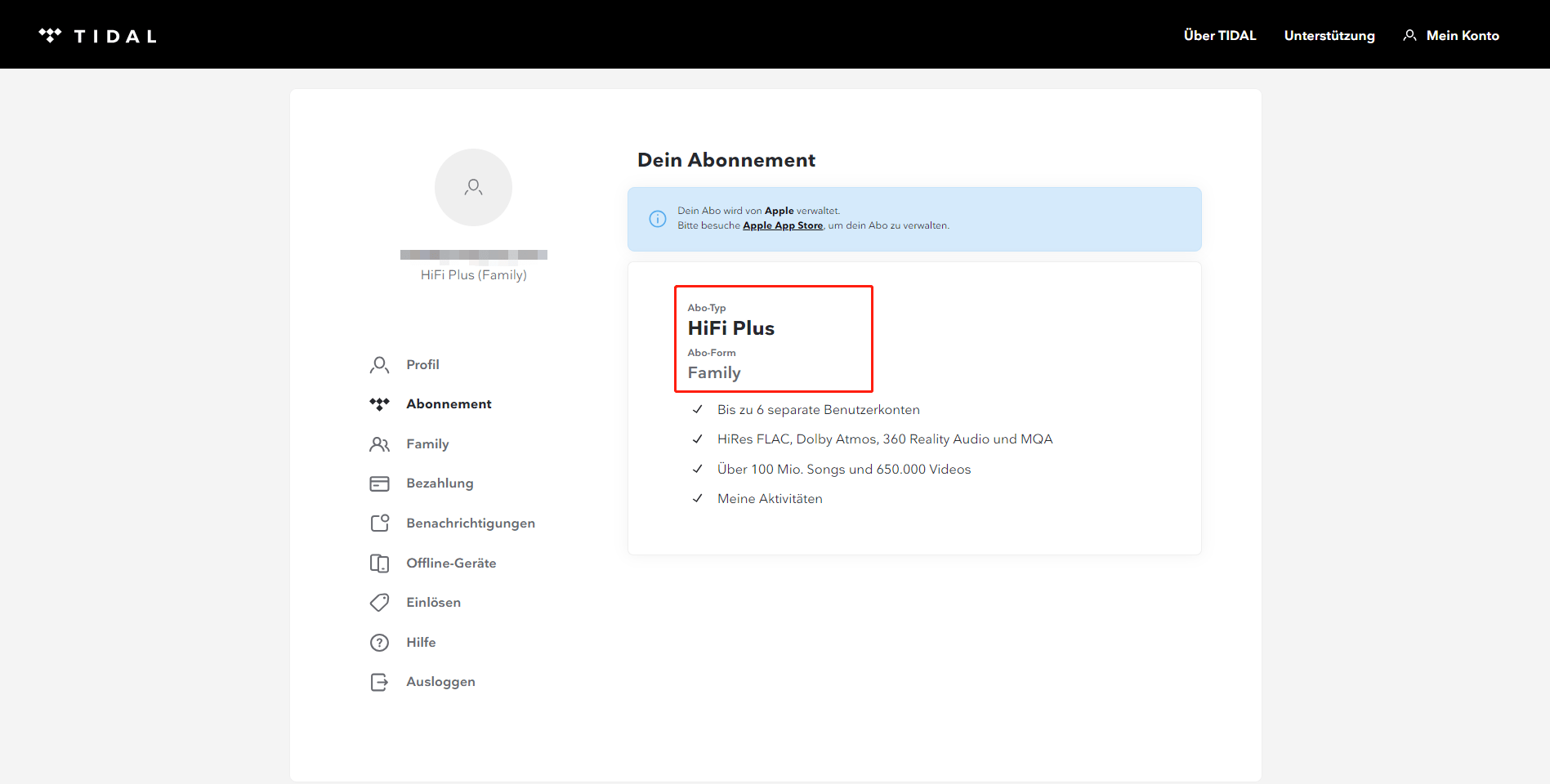
Glückwunsch! Fangt an, die Musik zu genießen und lädt Familie oder Freunde ein, sich anzuschließen.
Wie füge ich ein Familienmitglied bei Tidal hinzu?
Möchtet ihr eure Musikerfahrung mit mehr Menschen teilen? Folgt unserem einfachen Leitfaden und lasst uns in nur wenigen Klicks endlose musikalische Wellen gemeinsam reiten!
Schritt #1: Loggt euch in euer Konto ein
Meldet euch bei eurem Tidal-Konto auf der Website oder in der App an.
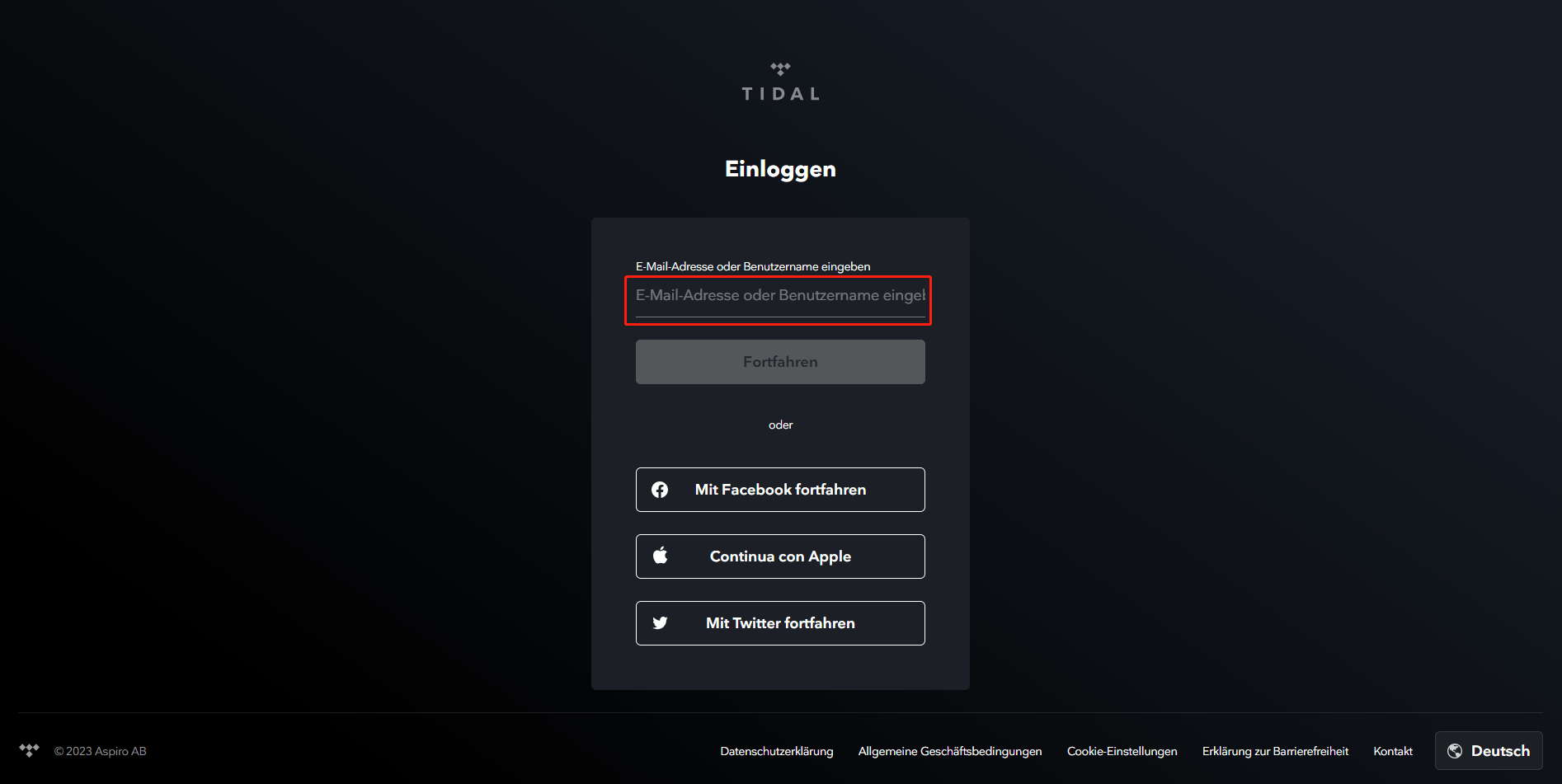
Schritt #2: Navigiert zu den Familien-Einstellungen und fügt Familienmitglieder hinzu
Geht zum Konto und wählt die Option Familie. Klickt auf Familienmitglied einladen und gebt die E-Mail-Adressen der Familienmitglieder ein, die ihr einladen möchtet.
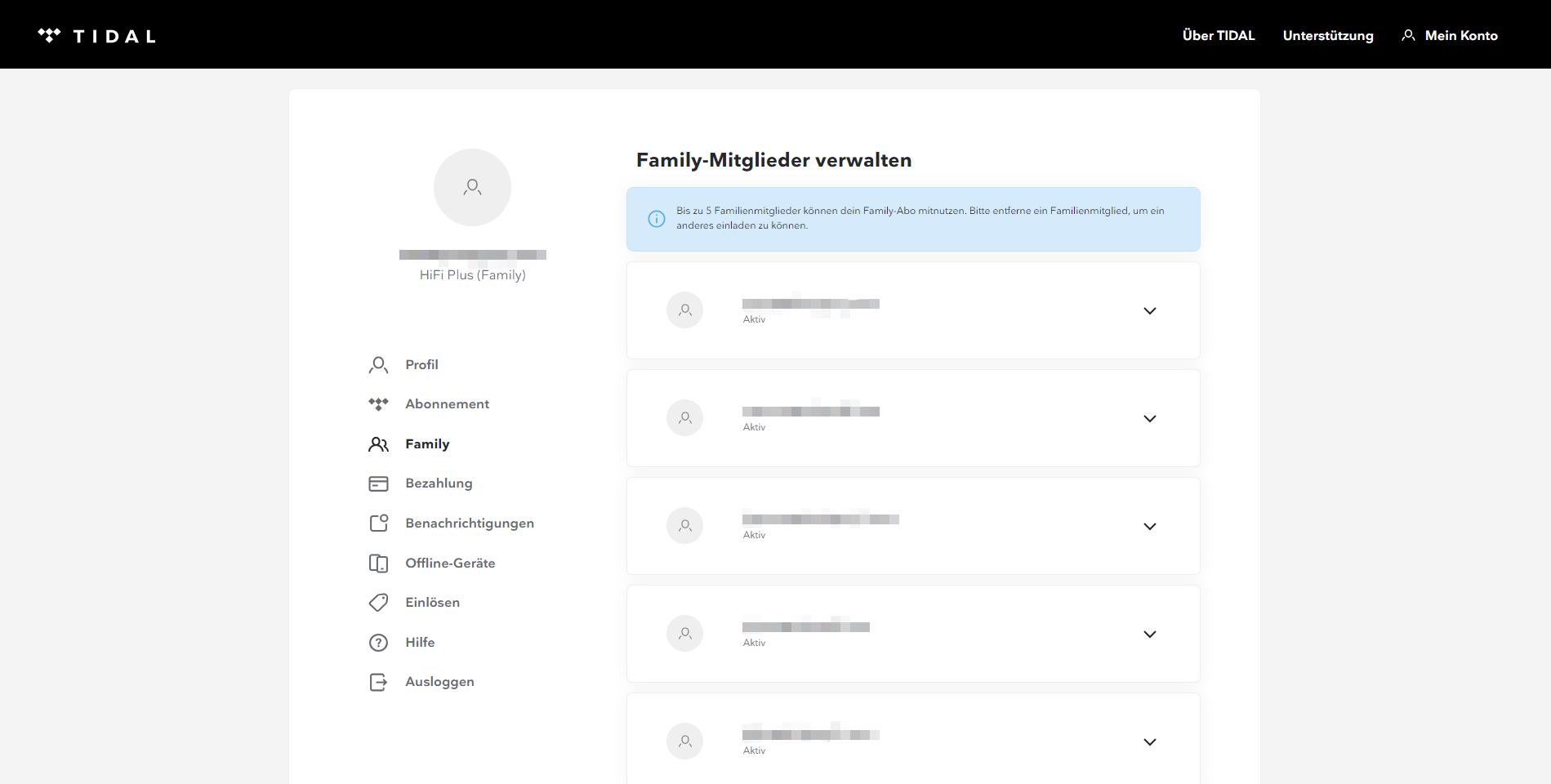
Schritt #3: Bestätigt und genießt
Bestätigt die Einladungen, und eure Familienmitglieder können individuelle Profile haben, die es ihnen ermöglichen, personalisierte Erlebnisse zu haben.
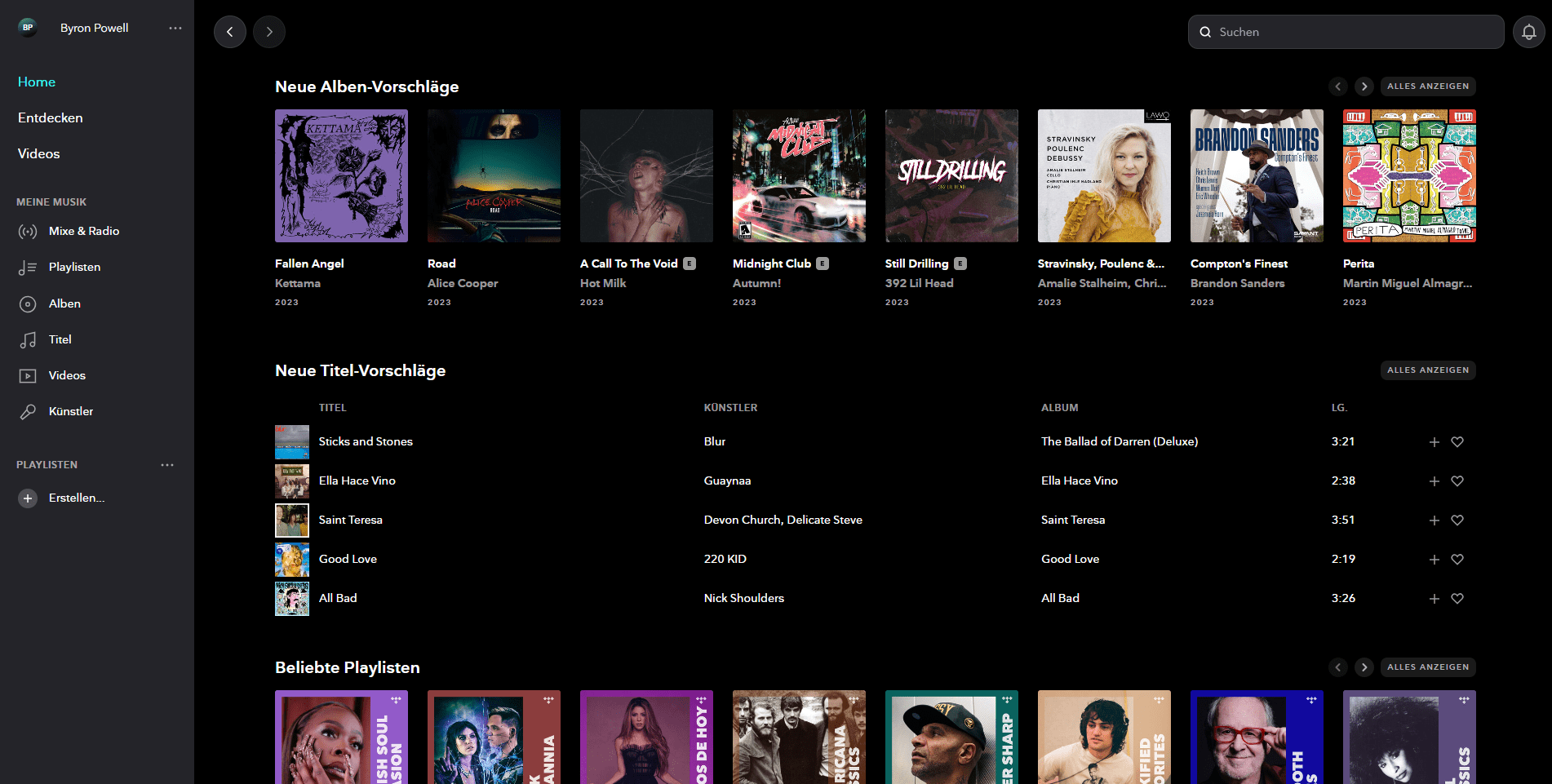
Schlussfolgerung
Haben Sie genug davon, den vollen Preis für Ihr Tidal-Abonnement zu bezahlen? Egal, ob Sie freie Plätze zum Teilen haben oder einer bestehenden Gruppe beitreten möchten, wir haben die Lösung für Sie.
Ihre Freien Plätze Anbieten: Haben Sie noch Plätze in Ihrem Tidal-Familienplan? Verschwenden Sie sie nicht! Bieten Sie sie zur Miete an und sparen Sie bei Ihrem Abonnement. Klicken Sie hier, um loszulegen.
Einer Bestehenden Gruppe Beitreten: Wenn Sie auf der Suche nach einem günstigen Tidal-Abonnement sind, sehen Sie sich unsere umfassende Liste verfügbarer Abonnements an und treten Sie einer Gruppe bei, die Ihren Bedürfnissen entspricht. Klicken Sie hier, um die Möglichkeiten zu erkunden.
Denken Sie daran, dass das Teilen eines Tidal-Familienplans nicht nur eine Kostenersparnis bedeutet, sondern auch eine Gemeinschaft von Musikliebhabern schafft, genau wie Sie. Teilen Sie diesen Beitrag mit Ihren Freunden und Ihrer Familie, und machen wir Musik für alle zugänglich.
Gemeinsam können wir das Blatt zu unseren Gunsten wenden. Treten Sie jetzt GoSplit bei und lassen Sie die Musik weiterspielen!
Häufig gestellte Fragen (FAQ)
Wie lädt man Tidal auf Windows, iPhone oder Android herunter?
Für Windows:
- Besuchen Sie die Tidal-Downloadseite: Tidal für Windows
- Installieren Sie die App: Öffnen Sie die heruntergeladene Datei, um den Installationsprozess zu starten, und folgen Sie den Anweisungen auf dem Bildschirm.
- Anmelden oder Registrieren: Öffnen Sie die Tidal-App und melden Sie sich mit Ihrem bestehenden Konto an oder registrieren Sie sich für ein neues.
Für iPhone:
- Öffnen Sie den App Store Link: Tidal im App Store
- Laden Sie die App herunter: Tippen Sie auf das Download-Symbol, und Sie werden möglicherweise aufgefordert, Ihr Apple-ID-Passwort einzugeben oder Touch ID/Face ID zu verwenden.
- Öffnen Sie Tidal: Nach dem Download tippen Sie, um die Tidal-App zu öffnen, und melden sich an oder registrieren sich nach Bedarf.
Für Android:
- Öffnen Sie den Google Play Store Link: Tidal im Google Play Store
- Laden Sie die App herunter: Tippen Sie auf „Installieren“ neben der Tidal-App.
- Öffnen Sie Tidal: Nach dem Download tippen Sie, um die Tidal-App zu öffnen, und melden sich an oder registrieren sich bei Bedarf.
Bitte stellen Sie sicher, dass Ihr Gerät die erforderlichen Spezifikationen für die App erfüllt und laden Sie nur von diesen offiziellen Quellen herunter, um die Sicherheit Ihres Geräts zu gewährleisten.
Welchen Zugang haben Familienmitglieder?
Familienmitglieder haben in der Regel Zugang, der dem des Hauptabonnements entspricht. Wenn der Hauptnutzer ein HiFi Plus-Abonnement hat, erhalten alle im Plan enthaltenen Familienmitglieder ebenfalls Zugang zu HiFi Plus. Die genauen Bedingungen und Einschränkungen können je nach Anbieter variieren, daher ist es ratsam, deren spezielle Richtlinien zu überprüfen.
Auf wie vielen Geräten kann Tidal gleichzeitig abgespielt werden?
Tidal ermöglicht das gleichzeitige Abspielen von Musik auf mehreren Geräten, die Anzahl der Geräte und deren Nutzung hängt jedoch von dem Abonnement und dem Modus ab:
- Online-Modus: Sie können Tidal im Online-Modus auf einem Gerät gleichzeitig verwenden.
- Offline-Modus: Sie können Tidal im Offline-Modus auf bis zu fünf Geräten gleichzeitig nutzen. Dies erfordert das vorherige Herunterladen der Musik und eine Tidal HiFi/HiFi Plus-Mitgliedschaft.
- Familienplan: Durch das Upgrade auf den Tidal-Familienplan können Sie Tidal gleichzeitig auf bis zu drei verschiedenen Geräten im Online-Modus verwenden, und Sie können bis zu fünf Familienmitglieder zu Ihrem Konto hinzufügen.
Können Kinder ein Konto bei Tidal haben?
Ja, Kinder können Profile im Familienplan haben, jedoch können Jugendschutzeinstellungen und Inhaltsbeschränkungen vom Hauptkontoinhaber festgelegt werden.
Können Sie Tidal-Playlisten mit Familie und Freunden teilen?
Der Tidal-Familienplan ermöglicht die Erstellung spezialisierter Kinderkonten, die nur Zugang zu sauberem und kinderfreundlichem Inhalt haben. Lassen Sie Ihre Kinder die Welt der Musik in einer sicheren und ansprechenden Umgebung erkunden, alles unter dem vertrauenswürdigen Dach von TIDAL.
Zögern Sie nicht, GoSplit zu kontaktieren, wenn Sie Anpassungen oder weitere Unterstützung benötigen!
Wie kündigen Sie Ihr Tidal-Abonnement?
Der Kündigungsprozess des TIDAL-Abonnements kann je nach Gerät und Abonnementmethode variieren. Hier eine Zusammenfassung der Möglichkeiten zur Kündigung Ihres TIDAL-Abonnements:
Über die Tidal-Website:
- Melden Sie sich bei Ihrem Tidal-Konto an und klicken Sie auf 'Konto verwalten'.
- Wählen Sie Abonnement und dann Ihr Abonnement.
- Klicken Sie auf Abonnement kündigen.
Auf Android-Geräten:
- Öffnen Sie die Tidal-App auf Ihrem Android-Telefon und melden Sie sich bei Ihrem Musikaccount an.
- Tippen Sie auf 'Meine Sammlung' und klicken Sie auf das Einstellungs-Symbol oben rechts.
- Klicken Sie auf Ihr Profilbild, um zu Ihrer Kontoseite zu gelangen.
- Klicken Sie dann auf Abonnement verwalten.
- Klicken Sie auf Abonnement, dann auf Mein Abonnement kündigen.
Auf iOS-Geräten:
- Gehen Sie zu Einstellungen auf Ihrem iPhone und tippen Sie auf Ihr Kontobild.
- Tippen Sie auf Abonnements aus der Liste.
- Finden Sie Tidal-Abonnement und klicken Sie auf Abonnement kündigen.










